这里给大家分享我在网上总结出来的一些知识,希望对大家有所帮助
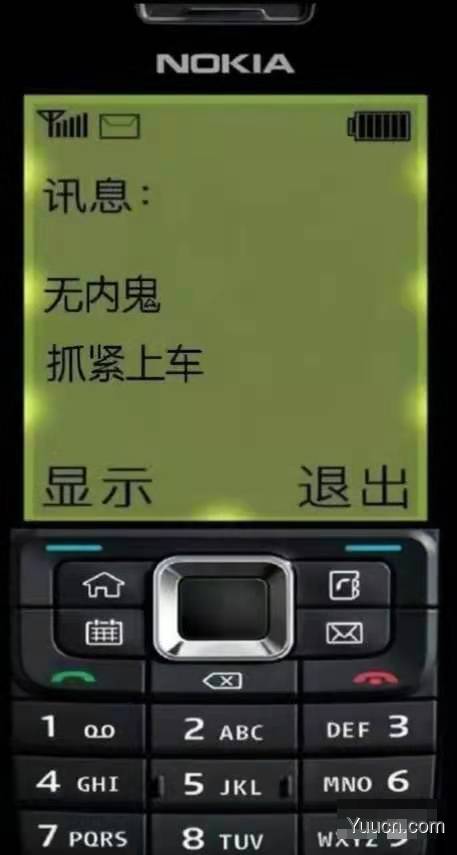
因公司业务需要,需要开发水印相机功能,而项目代码用的uniapp框架,App端只能简单调用系统的相机,无法自定义界面,在此基础上,只能开发自定义插件来完成功能(自定义原生插件,即是用原生代码来编写组件实现功能,然后供uniapp项目调用),经过半个月的研究和开发,完成了这款插件,以高度自由的形式提供了开发者相机自定义界面的需求,只需要在相机界面引入
<!-- 相机原生插件 START --> <camera-view ref="cameraObj" class="camera_view" :defaultCamera="currentCamera" @receiveRatio="receiveRatio" @takePhotoSuccess="takePhotoSuccess" @takePhotoFail="takePhotoFail" @recordSuccess="recordSuccess" @recordFail="recordFail" @receiveInfo="onError" :style="'width:'+previewWidth+'px;height:'+previewHeight+'px;margin-left:-'+marginLeft+'px'" > </camera-view> <!-- 相机原生插件 END -->
这里建议宽高设置为全屏,然后在界面上自定义叠加自己的按钮文字等实现自己的界面功能,然后调用插件提供的api实现物理功能
// 拍照
takePhoto(){
console.error("开始拍照")
// 设置水印
this.$refs.cameraObj.addWaterText({
"date":this.tempDateStr || "",
"logo":"·七彩云·|水印相机",
"address":(this.showAddress ? this.address:""),
"time":this.tempTimeStr || "",
"week":this.weekDay || "",
"remark":(this.showRemark ? this.remark:"")
});
// 调用拍照api
this.$refs.cameraObj.takePhoto();
},
// 切换闪光灯
switchFlash(){
if(this.flashStatus === 0){
this.flashStatus = 1;
this.$refs.cameraObj.openFlash();
}else{
this.flashStatus = 0;
this.$refs.cameraObj.closeFlash();
}
},
// 切换摄像头
switchCamera(){
if(this.currentCamera === "0"){
this.currentCamera = "1";
this.$refs.cameraObj.openFront();
}else{
this.currentCamera = "0";
this.$refs.cameraObj.openBack();
}
},
原生插件开发文档
Android / IOS 原生插件都有两种类型扩展
1、Module 扩展 非 UI 的特定功能. ( 直白点说就是只注重功能 )
2、 Component 扩展 实现特别功能的 Native 控件. ( 侧重点在界面 )
比如我们想实现一个自定义的原生按钮,那就得扩展Component,因为需要有界面,而想实现一个提供各种api的插件,比如加减乘除算法等不需要界面显示,只有结果数据的,这种就可以用Module
附上链接: 前往下载插件和demo实例
一、Android原生插件的实现
首先android类继承uniapp的特殊类UniComponent
public class LuanQingCamera extends UniComponent<FrameLayout>
在initComponentHostView这个固定方法返回一个组件
@Override
protected FrameLayout initComponentHostView(Context context) {
// 我们自定义了一个FrameLayout的组件(为了方便后面扩展水印)
FrameLayout frameLayout = new FrameLayout(context);
// 创建一个SurfaceView用来承载摄像头预览
SurfaceView surfaceView = new SurfaceView(context);
// 添加到布局中
frameLayout.addView(surfaceView);
if (mHolder == null) {
mHolder = surfaceView.getHolder();
mHolder.addCallback(new SurfaceHolder.Callback() {
@Override
public void surfaceCreated(SurfaceHolder holder) {
// 检查权限 如果权限满足就将打开摄像头,初始化预览
checkPermission();
}
@Override
public void surfaceChanged(SurfaceHolder holder, int format, int width, int height) {
}
@Override
public void surfaceDestroyed(SurfaceHolder holder) {
}
});
}
return frameLayout;
}
申请权限,android 6.0起需一些危险权限要动态申请,因此我们在使用摄像头前申请
@UniJSMethod
public void checkPermission() {
Context mContent = mUniSDKInstance.getContext();
if(mContent instanceof Activity){
// 用于请求权限的列表
List<String> permissions = new ArrayList<>();
// 判断权限是否足够的标识变量
boolean isEnoughPermission = true;
// 权限检查和判断模块 START
List<PermissionEntity> checkList = new ArrayList<>();
checkList.add(new PermissionEntity(Manifest.permission.CAMERA,"摄像头相机权限"));
checkList.add(new PermissionEntity(Manifest.permission.RECORD_AUDIO,"录音录制权限"));
checkList.add(new PermissionEntity(Manifest.permission.WRITE_EXTERNAL_STORAGE,"文件读写权限"));
for (PermissionEntity p : checkList){
// 判断是否有权限
boolean isHas = ActivityCompat.checkSelfPermission(mUniSDKInstance.getContext(), p.getPermissionName()) == PackageManager.PERMISSION_GRANTED;
if (isHas) {
// 已经有权限(可能用户在设置中开启了)的话就把配置中的权限状态设置为已有权限
SharedData.setParam(mUniSDKInstance.getContext(),p.getPermissionName(),1);
}
// 权限状态: 0|无权限1|有权限2|已拒绝
int status = (int) SharedData.getParam(mUniSDKInstance.getContext(),p.getPermissionName(),0);
if(status == 0){
// 添加到权限请求列表
permissions.add(p.getPermissionName());
isEnoughPermission = false;
}else if(status == 2){
isEnoughPermission = false;
backData("receiveInfo", 2003 ,"缺少"+p.getDescribe());
}
}
// 如果权限足够了直接初始化相机
if(isEnoughPermission){
initCameraOption();
return;
}
// 权限检查和判断模块 START
if(permissions.size() > 0){
EsayPermissions.with((Activity) mContent).permission(permissions).request(new OnPermission() {
@Override
public void hasPermission(List<String> granted, boolean isAll) {
if(isAll){
initCameraOption();
}else{
backData("receiveInfo", 2003 ,"缺少摄像头|录制录音|文件读写权限");
}
}
@Override
public void noPermission(List<String> denied, boolean quick) {
// 把已拒绝的权限记录,下次不再弹出权限申请,因为不这样做存在会被应用市场拒绝并下架的风险
for (String permission : denied){
// 用户拒绝
SharedData.setParam(mUniSDKInstance.getContext(),permission,2);
}
backData("receiveInfo", 2003 ,"未授予摄像头|录制录音|文件读写权限");
}
});
}
}
}
摄像头开始预览,显示可见的内容
// 开始预览
@UniJSMethod
public void startPreview() {
try {
if(mCameraCaptureSession != null){
mCameraCaptureSession.stopRepeating();//停止之前的会话操作,准备切换到预览画面
mCameraCaptureSession.close();//关闭之前的会话
mCameraCaptureSession = null;
}
//创建预览请求
mPreviewCaptureRequestBuilder = mCameraDevice.createCaptureRequest(CameraDevice.TEMPLATE_PREVIEW);
// 设置自动对焦模式
mPreviewCaptureRequestBuilder.set(CaptureRequest.CONTROL_AF_MODE, CaptureRequest.CONTROL_AF_MODE_CONTINUOUS_PICTURE);
//设置Surface作为预览数据的显示界面
mPreviewCaptureRequestBuilder.addTarget(mHolder.getSurface());
//创建相机捕获会话,第一个参数是捕获数据的输出Surface列表,第二个参数是CameraCaptureSession的状态回调接口,当它创建好后会回调onConfigured方法,第三个参数用来确定Callback在哪个线程执行,为null的话就在当前线程执行
mCameraDevice.createCaptureSession(Arrays.asList(mHolder.getSurface(),mImageReader.getSurface()),new CameraCaptureSession.StateCallback() {
@Override
public void onConfigured(CameraCaptureSession session) {
mCameraCaptureSession = session;
try {
//开始预览
mPreviewCaptureRequest = mPreviewCaptureRequestBuilder.build();
UniLogUtils.e("初始化开启预览");
//设置反复捕获数据的请求,这样预览界面就会一直有数据显示
mCameraCaptureSession.setRepeatingRequest(mPreviewCaptureRequest, null, null);
} catch (CameraAccessException e) {
e.printStackTrace();
}
}
@Override
public void onConfigureFailed(CameraCaptureSession session) {
UniLogUtils.e("预览失败");
}
}, null);
} catch (CameraAccessException e) {
e.printStackTrace();
}
}
执行拍照功能
@UniJSMethod
public void takePhoto() {
UniLogUtils.e("准备开始拍照");
if (mCameraDevice == null) return;
try {
imageFileName = System.currentTimeMillis() + ".jpg";
//首先我们创建请求拍照的CaptureRequest
CaptureRequest.Builder captureBuilder = mCameraDevice.createCaptureRequest(CameraDevice.TEMPLATE_STILL_CAPTURE);
Context context = mUniSDKInstance.getContext();
if(context instanceof Activity){
Activity activity = (Activity)mUniSDKInstance.getContext();
//获取屏幕方向
int rotation = activity.getWindowManager().getDefaultDisplay().getRotation();
//一个 CaptureRequest 除了需要配置很多参数之外,还要求至少配置一个 Surface(任何相机操作的本质都是为了捕获图像),
captureBuilder.addTarget(mImageReader.getSurface());
// 自动对焦
//captureBuilder.set(CaptureRequest.CONTROL_AE_MODE, CaptureRequest.CONTROL_AF_MODE_CONTINUOUS_PICTURE);
//// 自动曝光开
captureBuilder.set(CaptureRequest.CONTROL_AE_MODE, CaptureRequest.CONTROL_AE_MODE_ON);
\
//captureBuilder.set(CaptureRequest.CONTROL_AE_MODE, CaptureRequest.CONTROL_AE_MODE_OFF);
\
// 这里有个坑,设置闪光灯必须先设置曝光
if(flashState == 0){
captureBuilder.set(CaptureRequest.FLASH_MODE, CaptureRequest.FLASH_MODE_OFF);
}else{
captureBuilder.set(CaptureRequest.FLASH_MODE, CaptureRequest.FLASH_MODE_SINGLE);
}
//captureBuilder.set(CaptureRequest.CONTROL_AE_MODE, CaptureRequest.CONTROL_AE_MODE_ON_ALWAYS_FLASH);
//captureBuilder.set(CaptureRequest.FLASH_MODE, CaptureRequest.FLASH_MODE_SINGLE);
captureBuilder.set(CaptureRequest.JPEG_ORIENTATION, ORIENTATIONS.get(rotation));
mCameraCaptureSession.stopRepeating();
CameraCaptureSession.CaptureCallback captureCallback = new CameraCaptureSession.CaptureCallback() {
@Override
public void onCaptureCompleted(@NonNull CameraCaptureSession session, @NonNull CaptureRequest request, @NonNull TotalCaptureResult result) {
super.onCaptureCompleted(session, request, result);
UniLogUtils.e("拍照成功:");
backData("takePhotoSuccess", 200 ,"ok");
startPreview();
}
@Override
public void onCaptureFailed(@NonNull CameraCaptureSession session, @NonNull CaptureRequest request, @NonNull CaptureFailure failure) {
super.onCaptureFailed(session, request, failure);
UniLogUtils.e("拍照失败:");
backData("takePhotoFail", 2001 ,"拍照操作失败");
}
};
UniLogUtils.e("开始拍照");
mCameraCaptureSession.capture(captureBuilder.build(), captureCallback, null);
}
} catch (CameraAccessException e) {
e.printStackTrace();
}
}
二、IOS原生插件的实现
ios端相比较,更为简单
头部文件 .h
#import <AVFoundation/AVFoundation.h> #import "DCUniComponent.h" NS_ASSUME_NONNULL_BEGIN @interface LQCamera : DCUniComponent @end NS_ASSUME_NONNULL_END
.m文件实现固定函数,并返回一个组件
- (UIView *)loadView {
NSLog(@"插件日志:loadView");
return [UIView new];
}
初始化一些摄像头参数
- (void)viewDidLoad {
NSLog(@"插件日志:viewDidLoad");
self.session = [[AVCaptureSession alloc] init];
//创建一个AVCaptureMovieFileOutput 实例,用于将Quick Time 电影录制到文件系统
self.movieOutput = [[AVCaptureMovieFileOutput alloc]init];
//输出连接 判断是否可用,可用则添加到输出连接中去
if ([self.session canAddOutput:self.movieOutput])
{
[self.session addOutput:self.movieOutput];
}
//拿到的图像的大小可以自行设定
//AVCaptureSessionPresetHigh
//AVCaptureSessionPreset320x240
//AVCaptureSessionPreset352x288
//AVCaptureSessionPreset640x480
//AVCaptureSessionPreset960x540
//AVCaptureSessionPreset1280x720
//AVCaptureSessionPreset1920x1080
//AVCaptureSessionPreset3840x2160
self.session.sessionPreset = AVCaptureSessionPreset1920x1080;
//AVCaptureStillImageOutput 实例 从摄像头捕捉静态图片
self.imageOutput = [[AVCaptureStillImageOutput alloc]init];
//配置字典:希望捕捉到JPEG格式的图片
self.imageOutput.outputSettings = @{AVVideoCodecKey:AVVideoCodecJPEG};
if ([self.session canAddOutput:self.imageOutput]) {
[self.session addOutput:self.imageOutput];
}
\
self.device = [AVCaptureDevice defaultDeviceWithMediaType:AVMediaTypeVideo];
NSError * error = nil;
self.input = [AVCaptureDeviceInput deviceInputWithDevice:self.device error:&error];
if (self.input) {
[self.session addInput:self.input];
}else{
NSLog(@"Input Error:%@",error);
}
\
//预览层的生成
self.previewLayer = [[AVCaptureVideoPreviewLayer alloc] initWithSession:self.session];
// 直接取用本组件的bounds来做定位,因为本组件的bounds是uniapp传过来的css宽高设置过的
self.previewLayer.frame = self.view.bounds; //预览层填充视图
\
// AVLayerVideoGravityResizeAspectFill 等比例填充,直到填充满整个视图区域,其中一个维度的部分区域会被裁剪
// AVLayerVideoGravityResize 非均匀模式。两个维度完全填充至整个视图区域
// AVLayerVideoGravityResizeAspect 等比例填充,直到一个维度到达区域边界
self.previewLayer.videoGravity = AVLayerVideoGravityResizeAspectFill;
[self.view.layer addSublayer:self.previewLayer];
\
[self.session startRunning];
}
一些固定的标注写法
/// 前端更新属性回调方法
/// @param attributes 更新的属性
- (void)updateAttributes:(NSDictionary *)attributes {
// 解析属性
if (attributes[@"showsTraffic"]) {
//_showsTraffic = [DCUniConvert BOOL: attributes[@"showsTraffic"]];
}
}
\
/// 前端注册的事件会调用此方法
/// @param eventName 事件名称
- (void)addEvent:(NSString *)eventName {
if ([eventName isEqualToString:@"mapLoaded"]) {
}
}
\
/// 对应的移除事件回调方法
/// @param eventName 事件名称
- (void)removeEvent:(NSString *)eventName {
if ([eventName isEqualToString:@"mapLoaded"]) {
}
}
ios端回调原生方法
// 返回给前端的信息回调
// 向前端发送事件,params 为传给前端的数据 注:数据最外层为 NSDictionary 格式,需要以 "detail" 作为 key 值
- (void) returnFunc:(NSString *) func returnCode:(NSNumber *)code returnMess:(NSString *) message{
NSString *imgUrl = self.imagePath ? self.imagePath : @"";
NSString *vioUrl = self.videoPath ? self.videoPath : @"";
\
[self fireEvent:func params:@{@"detail":@{@"code":code,@"message":message,@"videoPath":vioUrl,@"imagePath":imgUrl}} domChanges:nil];
}
拍照、录像[开始、停止]、闪光灯切换、摄像头镜头切换、设置水印内容等功能接口
// 下列为暴露出来的方法列表 START
// 通过 WX_EXPORT_METHOD 将方法暴露给前端
UNI_EXPORT_METHOD(@selector(openFlash))
// 开启闪光灯
- (void)openFlash {
[self setFlashMode:AVCaptureFlashModeOn];
}
\
UNI_EXPORT_METHOD(@selector(closeFlash))
// 关闭闪光灯
- (void)closeFlash {
[self setFlashMode:AVCaptureFlashModeOff];
}
\
UNI_EXPORT_METHOD(@selector(autoFlash))
// 自动闪光灯
- (void)autoFlash {
[self setFlashMode:AVCaptureFlashModeAuto];
}
\
UNI_EXPORT_METHOD(@selector(openFront))
// 切换前置摄像头
- (void)openFront {
[self switchCamer:AVCaptureDevicePositionFront];
}
\
UNI_EXPORT_METHOD(@selector(openBack))
// 切换后置摄像头
- (void)openBack {
[self switchCamer:AVCaptureDevicePositionBack];
}
\
// 通过 WX_EXPORT_METHOD 将方法暴露给前端
UNI_EXPORT_METHOD(@selector(takePhoto:))
// 拍照
- (void)takePhoto:(NSDictionary *)options {
// options 为前端传递的参数
NSLog(@"IOS收到开始拍照请求");
//获取连接
AVCaptureConnection *connection = [self.imageOutput connectionWithMediaType:AVMediaTypeVideo];
\
//程序只支持纵向,但是如果用户横向拍照时,需要调整结果照片的方向
//判断是否支持设置视频方向
if (connection.isVideoOrientationSupported) {
//获取方向值
connection.videoOrientation = [self currentVideoOrientation];
}
\
//定义一个handler 块,会返回1个图片的NSData数据
id handler = ^(CMSampleBufferRef sampleBuffer,NSError *error)
{
if (sampleBuffer != NULL) {
NSData *imageData = [AVCaptureStillImageOutput jpegStillImageNSDataRepresentation:sampleBuffer];
UIImage *image = [[UIImage alloc]initWithData:imageData];
[self returnFunc:@"takePhotoSuccess" returnCode:@200 returnMess:@"拍照成功"];
//重点:捕捉图片成功后,将图片传递出去
[self saveImage:image];
}else
{
NSLog(@"保存出错NULL sampleBuffer:%@",[error localizedDescription]);
}
};
//捕捉静态图片
[self.imageOutput captureStillImageAsynchronouslyFromConnection:connection completionHandler:handler];
}
UNI_EXPORT_METHOD(@selector(addWaterText:))
// 添加水印
- (void)addWaterText:(NSDictionary *)options{
NSLog(@"接收到水印内容:%@",options);
if(options[@"time"]){
self.timeStr = options[@"time"];
}
if(options[@"date"]){
self.dateStr = options[@"date"];
}
if(options[@"week"]){
self.weekStr = options[@"week"];
}
if(options[@"address"]){
self.addressStr = options[@"address"];
}
if(options[@"remark"]){
self.remarkStr = options[@"remark"];
}
if(options[@"logo"]){
self.logoStr = options[@"logo"];
}
}
\
// 停止录制
UNI_EXPORT_METHOD(@selector(stopRecord))
- (void)stopRecord {
NSLog(@"停止录像");
[self.movieOutput stopRecording];
}
// 开始录制
UNI_EXPORT_METHOD(@selector(startRecord))
- (void)startRecord {
NSLog(@"开始录像");
// 获取当前视频捕捉连接信息,用于捕捉视频数据配置一些核心属性
AVCaptureConnection * videoConnection = [self.movieOutput connectionWithMediaType:AVMediaTypeVideo];
//判断是否支持设置videoOrientation 属性。
if([videoConnection isVideoOrientationSupported])
{
//支持则修改当前视频的方向
videoConnection.videoOrientation = [self currentVideoOrientation];
}
//判断是否支持视频稳定 可以显著提高视频的质量。只会在录制视频文件涉及
if([videoConnection isVideoStabilizationSupported])
{
videoConnection.enablesVideoStabilizationWhenAvailable = YES;
}
AVCaptureDevice *device = self.input.device;
//摄像头可以进行平滑对焦模式操作。即减慢摄像头镜头对焦速度。当用户移动拍摄时摄像头会尝试快速自动对焦。
if (device.isSmoothAutoFocusEnabled) {
NSError *error;
if ([device lockForConfiguration:&error]) {
device.smoothAutoFocusEnabled = YES;
[device unlockForConfiguration];
}else
{
//[self.delegate deviceConfigurationFailedWithError:error];
}
}
//查找写入捕捉视频的唯一文件系统URL.
//self.outputURL = [self uniqueURL];
NSLog(@"开始录像2");
//在捕捉输出上调用方法 参数1:录制保存路径参数2:代理
[self.movieOutput startRecordingToOutputFileURL:[self outPutFileURL] recordingDelegate:self];
}
// 下列为暴露出来的方法列表 END
到此一款包含Android+IOS两端的Uniapp原生插件完成
附上链接:前往下载插件和demo实例
效果图:

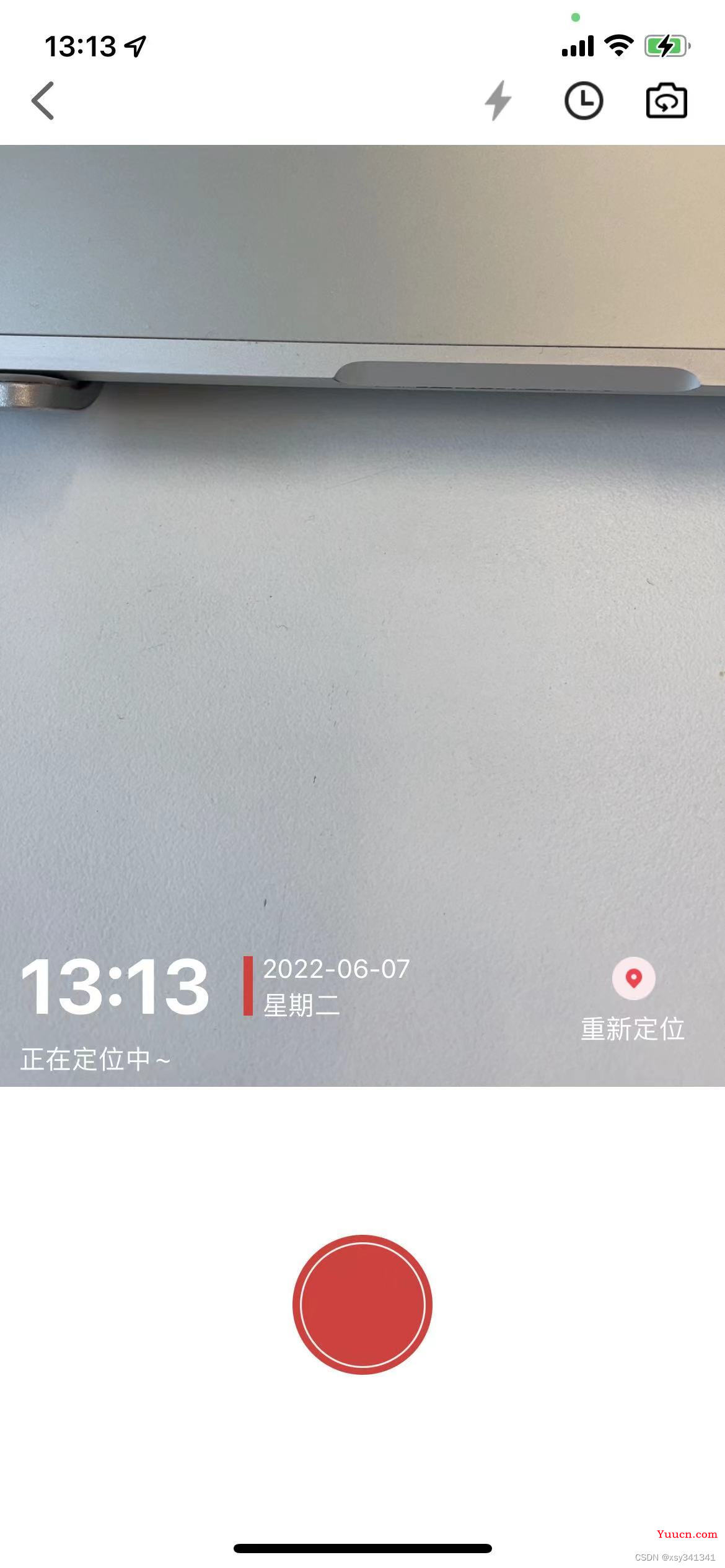
https://juejin.cn/post/7107058762673815566
如果对您有所帮助,欢迎您点个关注,我会定时更新技术文档,大家一起讨论学习,一起进步。
